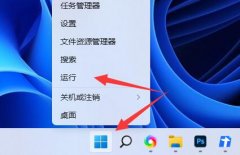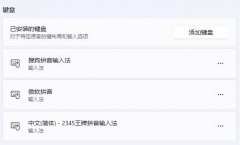清理电脑上的恶意软件是维护设备正常运行的重要任务。面对不断变化的网络威胁,仅仅依靠抗病毒软件是不够的,用户需要掌握一些更深入的技术,以确保系统的安全。本文将探讨一些有效的方法,帮助您彻底清理恶意软件,恢复系统的健康状态。
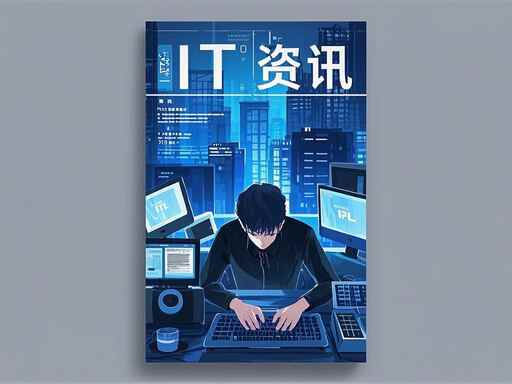
关闭互联网连接。在清理恶意软件之前,断开网络连接能有效防止病毒扩散到其他设备,同时能避免恶意软件通过网络发起攻击。这一步骤虽然简单,却是清理过程中不可或缺的一部分。
使用专业的反恶意软件工具。市面上有许多声誉良好的反恶意软件应用,例如Malwarebytes和HitmanPro等。这些工具能较好地识别和清理各种类型的恶意软件,常规的杀毒软件对这些恶意程序的识别能力可能不足。各项工具通常会提供试用版,初次使用时建议先进行全面扫描。
手动查看启动项。恶意软件往往会设置自动启动项,这样即使您已经删除了它们,重启后仍会悄然重现。在Windows系统中,可以通过任务管理器(Ctrl + Shift + Esc)查看启动项。在此菜单中,可以找到可疑的启动程序并将其禁用。
清理临时文件。在许多情况下,恶意软件会在临时文件夹中留下痕迹。使用系统自带的磁盘清理工具或第三方清理工具,如CCleaner,能够有效删除这些不必要的文件。这也有助于提高总体系统性能,释放存储空间。
检查浏览器扩展。许多恶意软件通过恶意浏览器扩展来影响用户体验。定期检查并删除不认识或不再需要的扩展,对于维护网页浏览的安全至关重要。确保将浏览器更新到最新版本,以抵御已知漏洞的攻击。
恢复系统。在极端情况下,如果仍然无法清理掉恶意软件,恢复系统至早期状态可能是一个选择。这一方法虽能帮助清除顽固程序,但需注意备份重要文件,避免数据丢失。
定期更新和备份软件包。确保所有软件及操作系统及时更新,并定期备份重要数据。这能大大降低恶意软件对系统造成的威胁,同时在遭遇攻击时,您能迅速恢复到安全状态。
即使使用过这些步骤,也建议用户时刻保持警惕,避免访问不安全的网站和下载可疑的文件。维护良好的网络安全习惯是防止恶意软件入侵的最佳方式。
常见问题解答(FAQ)
1. 如何知道我的电脑是否感染了恶意软件?
- 常见症状包括电脑运行缓慢、频繁弹出广告窗口、浏览器设置被修改、程序自动启动等。
2. 清理恶意软件需要花费多少时间?
- 根据感染的严重程度,清理过程可能需要从几分钟到几小时不等。
3. 使用免费恶意软件清理工具安全吗?
- 大多数信誉良好的免费工具安全性较高,但使用前最好查看相关评测和用户反馈。
4. 我可以同时使用多个反恶意软件工具吗?
- 一般不建议同时运行多个反病毒程序,以免产生冲突,导致系统性能下降。
5. 如果清理后仍然存在问题该怎么办?
- 如果自行清理无法解决问题,可以考虑寻求专业的技术支持,或重装系统。